Diseño de Presentaciones en la Enseñanza (OpenOffice)
Módulo 9: Importar y exportar una presentación
Exportar a gráfico
Si ejecutamos el comando Archivo>Exportar veremos que en el cuadro de lista Formato, del cuadro de diálogo Exportar, encontramos multitud de formatos gráficos a los que podemos exportar nuestra presentación como se muestra en la figura 23.10.
En el cuadro de diálogo indicamos el nombre que tendrá el archivo que vamos a exportar, seleccionamos el formato y la carpeta. Hacemos clic en el botón Guardar y se guardará una imagen de la diapositiva que en ese momento esté en pantalla en el formato elegido. Si hemos seleccionado uno o más objetos en la diapositiva y en este cuadro de diálogo marcamos la casilla Selección sólo se exportará lo seleccionado.
Dependiendo del formato gráfico elegido, al hacer clic en el botón Guardar nos aparecerá un cuadro de diálogo para controlar los parámetros específicos de ese formato como pueden ser la resolución de la imagen, el color, la ratio de compresión, el entrelazado, el tamaño, etc. A continuación veremos algunos de los formatos más comunes.
-
BMP - Windows Bitmap: con este formato nos aparece el cuadro de diálogo BPM Opciones que vemos en la figura 23.11. Dentro de este cuadro podemos indicar la resolución de color con la que vamos a exportar, la resolución en píxeles y el tamaño de la imagen.

Figura 23.11. Cuadro de diálogo BMP Opciones
-
GIF - Graphics Interchange Format: este formato nos muestra el cuadro de diálogo podemos indicar si el archivo que exportamos será en modo entrelazado y si se conservarán o no las transparencias utilizadas.
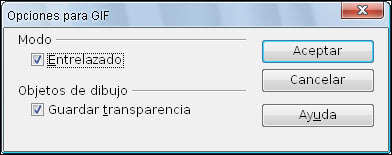
Figura 23.12. Cuadro de diálogo GIF Opciones
-
JPEG - Joint Photographic Experts Group: con este formato, el cuadro de diálogo Opciones JPEG que muestra la figura 23.13, nos ofrece la posibilidad de seleccionar la calidad de la imagen y si queremos exportar una imagen en escala de grises o con color real.

-
PNG - Portable Network Graphic: el cuadro de diálogo de este formato, Opciones PNG, que vemos en la figura 23.14 nos ofrece la posibilidad de elegir la ratio de compresión de la imagen y si queremos que sea o no entrelazada.
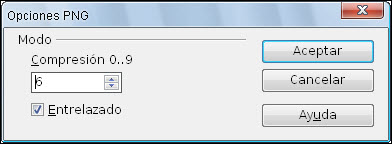
Figura 23.14. Cuadro de diálogo Opciones PNG
- TIFF - Tagged Image File Format: este formato exporta directamente la diapositivas con toda su calidad original sin realizar ningún tipo de compresión.
-
WMF - Windows Metafile: exportando a este formato nos aparece el cuadro de diálogo WMF Opciones para que decidamos si vamos a exportar con el tamaño original de la imagen o si queremos especificar un nuevo tamaño de exportación.
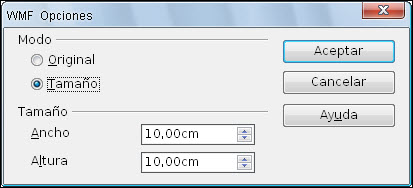
Figura 23.15. Cuadro de diálogo WMF Opciones